Hinweise zum Vorgehen bei MAC
Installation und erste Schritte
Schritt 1: Download & Entpacken
Lade den ZIP-Ordner von EOLA herunter.
Entpacke ihn und verschiebe den Ordner nicht auf den Desktop oder in den Download-Ordner, sondern in einen stabilen Ordner wie Dokumente.
Schritt 2: Starten und Lizenzwarnung umgehen
Öffne das entsprechende macOS-Programm.
Dein System zeigt eine Warnung, dass die Anwendung nicht lizenziert ist:
Da EOLA noch nicht offiziell macOS lizenziert ist, muss die Systemwarnung bei der ersten Ausführung umgangen werden:
Handbuch zur Umgehung von Sicherheitshinweisen support.apple.com/de-de/guide/mac-help/mh40616/mac
Gehe zu Systemeinstellungen > Sicherheit und erlaube die Ausführung.
Schritt 3: Account anlegen
Beim ersten Start klicke auf Registrieren und erstelle einen Account.
Beim nächsten Start reicht das Anmelden mit deinen Zugangsdaten.
Häufige Fehler und Lösungen
Problem: Schwarzer Bildschirm
Lösung:
EOLA neu starten
Internetverbindung prüfen
Firewall-Einstellungen kontrollieren
Sicherstellen, dass der EOLA-Ordner nicht im Download- oder Desktop-Ordner liegt
Problem: Mac – Berechtigungsanfrage fehlt
Lösung:
Einmal in den Hintergrund klicken, dann erscheint die Anfrage im Vordergrund
Tipp: Ein einfacher Neustart hilft oft!
Steuerung
Umsehen: Rechte Maustaste halten
Bewegen: WASD oder Pfeiltasten
Interagieren: Linke Maustaste (klickbare Objekte sind mit einem Maussymbol markiert)
Ansicht wechseln: Mausrad (3rd Person ↔ 1st Person, Kameradistanz anpassen)
Schneller laufen: SHIFT
Mikrofon (kurzzeitig): Leertaste
Weitere Shortcuts findest du im ?-Menü.
Tipps & Tricks
Vollbildmodus verlassen:
Im Menü unter Optionen Häkchen bei Vollbild entfernen
Kurzzeitig verlassen:
Mac: Vier-Finger-Wisch von links nach rechts
Programm reagiert nicht:
Über den Trick oben das Programmfenster finden und schließen
Avatar erstellen:
Klicke auf Avatar Erstellen → Weiterleitung zu ReadyPlayerMe
Dort Sign in with Ready Player Me wählen
Avatar individuell anpassen
Keine Angst: Du kannst nichts kaputt machen – einfach ausprobieren!
Funktionen
Menü & Hilfe
Text-Chat & Voice-Chat (mit räumlichem Audio)
Raumdurchsagen (nur für Dozierende und Admins)
Emotionsrad
Screenshot-Funktion
Objekt-Bibliothek
Whiteboards:
Dateien hoch- und herunterladen
Bilder, Videos, Audio → direkt sichtbar
Andere Formate → als Icon
PDFs: nur auf Windows sichtbar
Die Räume in EOLA
Raum Schule
Museum Lehramt (EG)
Expedition Praktikum (1. OG)
Posterfläche mit 5 Whiteboards (2. OG)
Planspielraum
Abstimmungsflächen & Anleitung (EG)
6 Klassenräume mit Whiteboard, Sitzplan & Reflexionsraum (1. OG)
2 NPCs zur Einführung ins Planspiel
Support & Feedback
Bei Fragen, Problemen oder Ideen:
colab[at]uni-wuppertal.de
Pro-Tipp: EOLA lebt vom Ausprobieren – entdeckt die Möglichkeiten und gestaltet mit!
Hinweis zur Steuerung mit rechter Maustaste (innerhalb von EOLA)
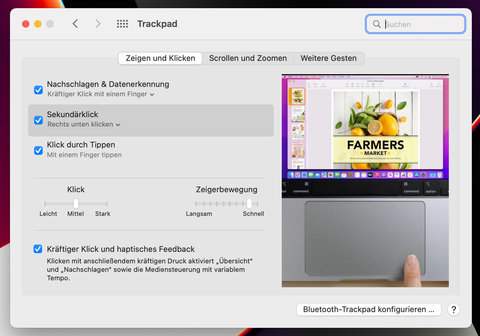
zuletzt bearbeitet am: 23.09.2025
